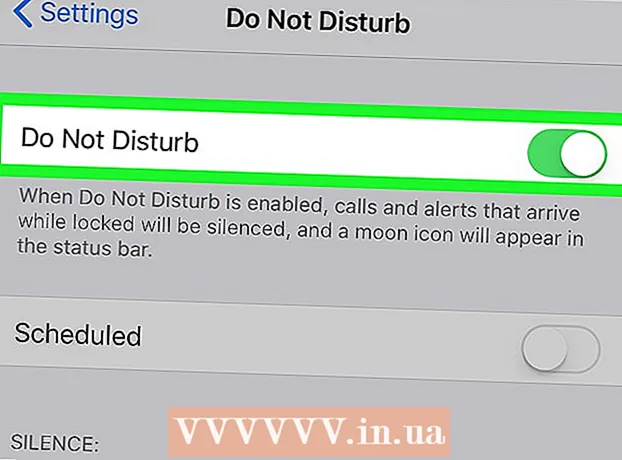Autorius:
Charles Brown
Kūrybos Data:
9 Vasario Mėn 2021
Atnaujinimo Data:
1 Liepos Mėn 2024

Turinys
- Žengti
- 1 dalis iš 4: Įjunkite ir išjunkite programos pranešimus („iOS“)
- 2 dalis iš 4: Programų pranešimų įgalinimas ir išjungimas („Android“)
- 3 dalis iš 4: Pranešimų pranešimų įgalinimas
- 4 dalis iš 4: Pasirinkite, kokius pranešimus gausite
Jų tikrai galėtų būti daug: pranešimai iš „Instagram“. Taigi, ypač jei daug naudojate „Instagram“, norite gauti tik jums svarbius pranešimus. Alternatyva: jus užlies nepageidaujami pranešimai. Galite nustatyti, kokius pranešimus gaunate pačioje „Instagram“ programoje, o jei norite tiesiog užblokuoti visus programos pranešimus, įrenginio nustatymuose nustatykite tos konkrečios programos jungiklį į „išjungtas“. Taip pat galite pasirinkti gauti pranešimus tik iš konkrečių žmonių. Tokiu būdu niekada nepraleisite mėgstamiausių draugų „Instagram“ žinutės.
Žengti
1 dalis iš 4: Įjunkite ir išjunkite programos pranešimus („iOS“)
 Paleiskite programą „Nustatymai“. Pranešimus iš tam tikros programos galite užblokuoti „iOS“ įrenginio nustatymuose. Nustatymų programą paleidžiate pradiniame ekrane.
Paleiskite programą „Nustatymai“. Pranešimus iš tam tikros programos galite užblokuoti „iOS“ įrenginio nustatymuose. Nustatymų programą paleidžiate pradiniame ekrane. - Jei programos „Nustatymai“ nėra pagrindiniame ekrane, perbraukite žemyn pagrindiniame ekrane ir pasirodžiusiame sąraše raskite parinktį „Nustatymai“.
 Palieskite „Pranešimai“. Tai atvers visų įdiegtų programų pranešimų nustatymų ekraną.
Palieskite „Pranešimai“. Tai atvers visų įdiegtų programų pranešimų nustatymų ekraną.  Programų sąraše pasirinkite „Instagram“. „Instagram“ pranešimų nustatymai dabar bus matomi.
Programų sąraše pasirinkite „Instagram“. „Instagram“ pranešimų nustatymai dabar bus matomi. - Jei „Instagram“ nėra programų sąraše, pirmiausia gali reikėti gauti kieno nors pranešimą.
- Jei net gavęs pranešimą „Instagram“ vis dar nėra sąraše, turite ištrinti „Instagram“ programą, iš naujo paleisti telefoną ir iš naujo įdiegti programą. Paleidus iš naujo įdiegtą programą, jūsų paklaus, ar norite gauti pranešimus. Čia pasirenkate „Leisti pranešimus“. „Instagram“ dabar turėtų būti programų sąraše, jei nustatymų programoje pasirinksite parinktį „Pranešimai“.
 Įjunkite arba išjunkite parinktį „Leisti pranešimus“. Jei pranešimai išjungti, nebegausite pranešimų iš „Instagram“ programos.
Įjunkite arba išjunkite parinktį „Leisti pranešimus“. Jei pranešimai išjungti, nebegausite pranešimų iš „Instagram“ programos.
2 dalis iš 4: Programų pranešimų įgalinimas ir išjungimas („Android“)
 Paleiskite programą „Nustatymai“. Naudodami „Android“ programą „Nustatymai“, galite pakeisti pageidaujamus „Instagram“ programos pranešimų nustatymus. Programa „Nustatymai“ yra vadinamajame „Programų stalčiuje“: visų jūsų programų kolekcijoje.
Paleiskite programą „Nustatymai“. Naudodami „Android“ programą „Nustatymai“, galite pakeisti pageidaujamus „Instagram“ programos pranešimų nustatymus. Programa „Nustatymai“ yra vadinamajame „Programų stalčiuje“: visų jūsų programų kolekcijoje.  Palieskite „Apps“ arba „Application manager“. Tada rodomas visų „Android“ įrenginyje įdiegtų programų sąrašas.
Palieskite „Apps“ arba „Application manager“. Tada rodomas visų „Android“ įrenginyje įdiegtų programų sąrašas.  Programų sąraše pasirinkite „Instagram“, po kurio bus rodomi „Instagram“ programos nustatymai.
Programų sąraše pasirinkite „Instagram“, po kurio bus rodomi „Instagram“ programos nustatymai. Norėdami įjungti arba išjungti „Instagram“ pranešimus, palieskite žymimąjį laukelį „Rodyti pranešimus“. Tuščias žymės langelis reiškia, kad nusprendėte negauti pranešimų iš „Instagram“. Pažymėję langelį gausite „Instagram“ pranešimus, kuriuos „Instagram“ nurodėte, kad norite gauti.
Norėdami įjungti arba išjungti „Instagram“ pranešimus, palieskite žymimąjį laukelį „Rodyti pranešimus“. Tuščias žymės langelis reiškia, kad nusprendėte negauti pranešimų iš „Instagram“. Pažymėję langelį gausite „Instagram“ pranešimus, kuriuos „Instagram“ nurodėte, kad norite gauti. - Jei laukas „Rodyti pranešimus“ nerodomas, palieskite mygtuką „Pranešimai“ ir įjunkite arba išjunkite „Blokuoti“.
3 dalis iš 4: Pranešimų pranešimų įgalinimas
 Pranešimai apie įrašą leidžia jums stebėti mėgstamus „Instagrammers“. Įjungę pranešimus, niekada nepraleisite konkretaus vartotojo „Instagram“ įrašo. Pranešimus galima nustatyti konkrečiai vartotojui; jūs nusprendžiate, iš ko norite gauti pranešimus iš pranešimų.
Pranešimai apie įrašą leidžia jums stebėti mėgstamus „Instagrammers“. Įjungę pranešimus, niekada nepraleisite konkretaus vartotojo „Instagram“ įrašo. Pranešimus galima nustatyti konkrečiai vartotojui; jūs nusprendžiate, iš ko norite gauti pranešimus iš pranešimų.  Stebėkite „Instagram“ vartotoją, iš kurio norite gauti pranešimus. Jei stebite konkretų vartotoją, galite gauti pranešimą kiekvieną kartą, kai vartotojas paskelbia naują pranešimą „Instagram“. Jei dar nestebite to vartotojo ir bandote įgalinti pranešimus apie pranešimą tam vartotojui, gausite klaidos pranešimą.
Stebėkite „Instagram“ vartotoją, iš kurio norite gauti pranešimus. Jei stebite konkretų vartotoją, galite gauti pranešimą kiekvieną kartą, kai vartotojas paskelbia naują pranešimą „Instagram“. Jei dar nestebite to vartotojo ir bandote įgalinti pranešimus apie pranešimą tam vartotojui, gausite klaidos pranešimą. - Jei norite sekti ką nors, turite atidaryti jo „Instagram“ profilį ir paliesti mygtuką „Stebėti“.
 Palieskite ... („iOS“) arba ⋮ („Android“) mygtukas vartotojo profilio viršuje. Tada bus rodomas naujas meniu su įvairiomis parinktimis.
Palieskite ... („iOS“) arba ⋮ („Android“) mygtukas vartotojo profilio viršuje. Tada bus rodomas naujas meniu su įvairiomis parinktimis.  Palieskite „Įgalinti pranešimų pranešimus“. Dabar sistema jums praneš, kad įgalinote pranešimus tam vartotojui. Nuo tos akimirkos gausite pranešimą apie kiekvieną pranešimą, kurį vartotojas paskelbė „Instagram“. Jei norite išjungti vartotojo pranešimus tam tikru metu, galite tai padaryti lygiai taip pat.
Palieskite „Įgalinti pranešimų pranešimus“. Dabar sistema jums praneš, kad įgalinote pranešimus tam vartotojui. Nuo tos akimirkos gausite pranešimą apie kiekvieną pranešimą, kurį vartotojas paskelbė „Instagram“. Jei norite išjungti vartotojo pranešimus tam tikru metu, galite tai padaryti lygiai taip pat.
4 dalis iš 4: Pasirinkite, kokius pranešimus gausite
 Paleiskite „Instagram“ programą. Galite nustatyti, kokius pranešimus gaunate, pakoreguodami „Instagram“ programos nustatymus.
Paleiskite „Instagram“ programą. Galite nustatyti, kokius pranešimus gaunate, pakoreguodami „Instagram“ programos nustatymus.  Bakstelėkite profilio mygtuką apatiniame dešiniajame ekrano kampe. Dabar bus atidarytas jūsų profilio puslapis.
Bakstelėkite profilio mygtuką apatiniame dešiniajame ekrano kampe. Dabar bus atidarytas jūsų profilio puslapis.  Viršutiniame dešiniajame ekrano kampe palieskite „Gear“ („iOS“) arba ⋮ („Android“) mygtuką. Dabar ekrane pasirodys Parinkčių puslapis.
Viršutiniame dešiniajame ekrano kampe palieskite „Gear“ („iOS“) arba ⋮ („Android“) mygtuką. Dabar ekrane pasirodys Parinkčių puslapis.  Slinkite žemyn ir dalyje „Nustatymai“ palieskite „Push Notifications“ arba „Push Notification Settings“. Rodomi jūsų pranešimų nustatymai.
Slinkite žemyn ir dalyje „Nustatymai“ palieskite „Push Notifications“ arba „Push Notification Settings“. Rodomi jūsų pranešimų nustatymai.  Slinkite per pranešimų nustatymų sąrašą. Yra visokių pranešimų. Kiekvieno tipo pranešimai turi savo nustatymus. Pavyzdžiai paaiškina, kokia ataskaita yra kiekviena ataskaita. Norėdami pamatyti visas pranešimų kategorijas, būtinai slinkite iki sąrašo pabaigos.
Slinkite per pranešimų nustatymų sąrašą. Yra visokių pranešimų. Kiekvieno tipo pranešimai turi savo nustatymus. Pavyzdžiai paaiškina, kokia ataskaita yra kiekviena ataskaita. Norėdami pamatyti visas pranešimų kategorijas, būtinai slinkite iki sąrašo pabaigos. - Tai yra pranešimų kategorijos: Patinka, Komentarai, Nauji stebėtojai, Priimtos užklausos, Draugai „Instagram“, Tiesioginiai „Instagram“ prašymai, Tiesioginis „Instagram“, Jūsų nuotraukos, Priminimai, Pirmoji nuotrauka ir Produktų pranešimai.
 Nustatykite pranešimų nuostatas. Įjunkite arba išjunkite kiekvienos kategorijos pranešimą. Kai kuriems pranešimų tipams galite pasirinkti, ar jūsų nustatymas taikomas visiems, ar tik žmonėms, kuriuos stebite. Kai kuriuos pranešimus, pvz., „Produktų pranešimus“, galima įjungti arba išjungti.
Nustatykite pranešimų nuostatas. Įjunkite arba išjunkite kiekvienos kategorijos pranešimą. Kai kuriems pranešimų tipams galite pasirinkti, ar jūsų nustatymas taikomas visiems, ar tik žmonėms, kuriuos stebite. Kai kuriuos pranešimus, pvz., „Produktų pranešimus“, galima įjungti arba išjungti. - Nauji nustatymai automatiškai išsaugomi.